אם אי פעם צפיתם בזרם וחשבתם "היי, אני יכול לעשות את זה לגמרי", החדשות הטובות הן שאתה לגמרי יכול! בעזרת המדריך המקיף שלנו לזרם במיקסר, אנו נעזור לך לשתף את המשחק שלך עם העולם במחשב האישי או ב- Xbox One (למרבה הצער השירות אינו זמין ב- PlayStation 4).
מיקסר עושה כמה מהלכים רציניים בשנים האחרונות כדי לבסס את עצמו כפלטפורמת הסטרימינג מספר אחת. ולמרות שאולי אין בו משתמשים פעילים רבים כמו יריבתה, טוויץ ', השירות בבעלות של מיקרוסופט כולל כמה תכונות משכנעות וקהילה הולכת וגדלה ליצור איתה קשר..
אם אי פעם רצית להוכיח שאתה גיימר מקצוען, מעולם לא היה זמן טוב יותר להתחיל לזרום במיקסר. עם תוכנת שיתוף המסך בחינם OBS Studio, קל מתמיד לקפוץ פנימה ולהטביע את חותמך ברשת. אז למה אתה מחכה?
מתחילים
1. הירשם באמצעות מיקסר
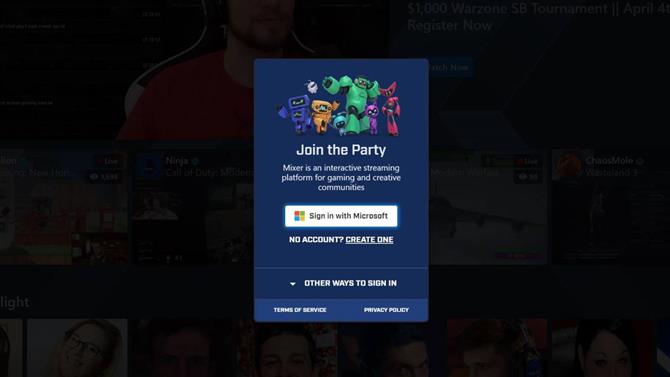
(קרדיט תמונה: מיקסר)
כדי להתחיל במיקסר, תצטרך להירשם לחשבון בחינם. עבור אל Mixer.com ולחץ על 'כניסה' בפינה השמאלית העליונה. לאחר מכן תתבקש ליצור חשבון Microsoft אם עדיין אין לך חשבון.
2. קבל מפתח סטרימינג שישודר במיקסר
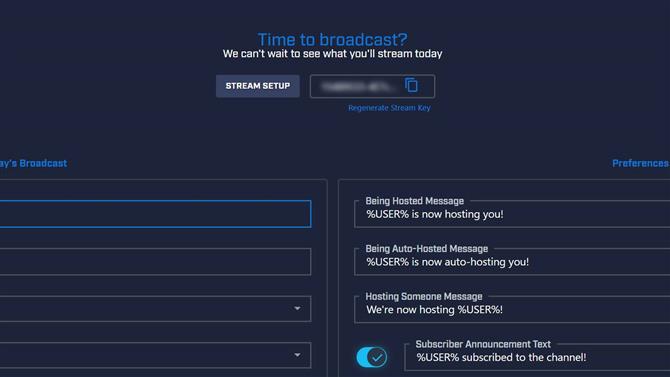
(קרדיט תמונה: מיקסר)
לפני שתוכל לשדר את המשחק האפי שלך, תצטרך לתפוס מפתח Stream ברגע שתתחבר.
עבור אל הפרופיל שלך, שניתן למצוא בפינה השמאלית העליונה של דף הבית של המיקסר ולחץ על 'מרכז השידור המשודר'. מכאן, לחץ על 'הגדרת זרם' ובחר את תוכנת הזרימה שאתה מתכנן להשתמש בה. העתק את קוד המפתח הייחודי שלך או שמור אותו באופן מקומי לשמירה בטוחה, אך זכור שלא לשתף את המפתח שלך עם אף אחד אחר, מכיוון שהדבר יאפשר להם להזרים בערוץ שלך.
כיצד להזרים במחשב
כיצד להזרים במיקסר במחשב ולהוריד OBS Studio
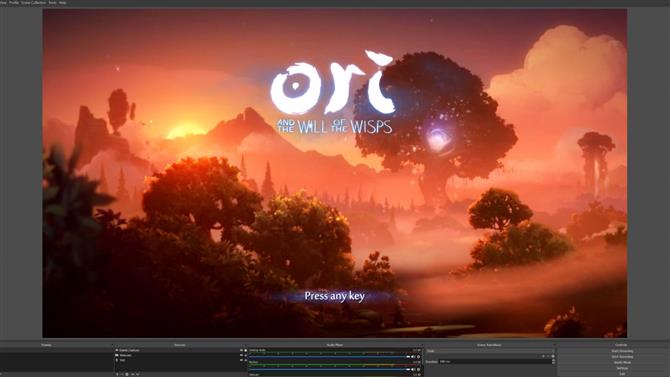
(זיכוי תמונה: OBS)
מרבית הסטרימרים נוטים להשתמש במחשב כדי לשדר את המשחק שלהם, ומיקסר למרבה המזל קל להגדיר אותו אם תעקוב אחר ההוראות שלהלן. אם אתה מעדיף להזרים במיקסר ישירות באמצעות Xbox One, גלול מטה אל החלק הרלוונטי במדריך זה.
כדי להתחיל, תצטרך להוריד את OBS Studio. תוכנית הלכידה החינמית זמינה עבור Windows 10, macOS ו- Linux ותוכלו להזרים את המשחקים שלכם ממגוון פלטפורמות שונות.
התוכנה יכולה להיראות מעט מפחידה בהתחלה, אך היא אינטואיטיבית למדי בזכות אשף התצורה האוטומטית שצץ ועוזר לך למצוא את ההגדרות האופטימליות למהירות החומרה והאינטרנט שלך..
כיצד להזרים במיקסר במחשב: הזן את מפתח הזרם שלך
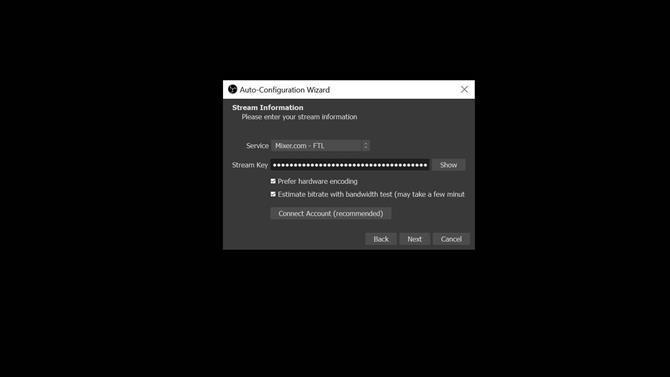
(זיכוי תמונה: OBS)
השתמש בכלי אשף התצורה האוטומטית, בחר 'אופטימיזציה לזרם' ולחץ על הבא. עבור הגדרות וידאו, בחר את רזולוציית הבסיס או הבד שלך – זה מה שתראה בצג שלך, ולא בהכרח תהיה אותה רזולוציה כמו הזרם שלך בפועל.
בשלב הבא בחר בשירות שאתה רוצה להשתמש בו. במקרה זה, אנו בוחרים את Mixer, שיש לו שתי אפשרויות: 'FTL' ו- 'RTMP'. FTL היא הטכנולוגיה 'מהירה מאור' של מיקסר, מה שמקטין משמעותית את העיכוב כאשר צופה תגובה על ידי מה שקורה בזרם שלך. אנו ממליצים לבחור Mixer FTL לחוויה אינטראקטיבית יותר בזמן אמת עם הקהל שלכם.
לאחר מכן תצטרך להדביק את מפתח הזרם שלך בתיבה הרלוונטית ולהשאיר בתיבה 'קידוד חומרה' ו'הערכה של קצב הסיביות עם מבחן רוחב הפס '. תתבקש גם לחבר את חשבון המיקסר שלך, שמומלץ.
עכשיו זה לא יוצא מהדרך, הגיע הזמן להשיק את המשחק שאתה רוצה להזרים בסטודיו OBS. ראש לחלונית 'מקורות' בתחתית התוכנית ולחץ על כפתור '+', ואז בחר 'לכידת משחק' מהתפריט שיופיע. הזן שם מתאים, לחץ על 'אישור' ואז בחר באפשרות 'לכידת חלון ספציפי'. השתמש בתפריט חלון כדי לבחור את המשחק שאתה מפעיל ולחץ על 'אישור'..
כיצד להזרים במיקסר במחשב: הגדר אודיו
זמן לבדיקת שמע מהירה. תמצא את החלק של מיקסר האודיו מימין לחלונית 'מקורות' שרק סקרנו.
כדי לשדר אודיו למשחק, ודא ש'שמע שולחן עבודה 'מופעל. יתכן שתראה מכשירים אחרים בקטע מיקסר האודיו בתחתית התוכנית, למשל המיקרופון שלך אם יש מכשיר מחובר אליו. לחץ על סמל הרמקול כדי להשתיק כל צליל אחר.
אם אתה רוצה להוסיף קצת קריינות למשחק שלך, הקפד להתאים את רמות העוצמה בהתאם כדי להימנע מהטבעה של שמע המשחק..
זקוקים למצלמת רשת לצורך הזרמה? 45 ביקורות של לקוחות באמזון ☆☆☆☆☆ Logitech C922 Pro Stream … אופיס דיפו 99.99 $



כיצד להזרים במיקסר במחשב: התחל להזרים
ברגע שביצעת את ההתאמות להגדרות שלך, הגיע הזמן להתחיל לשדר. לרוע המזל, תלוי במהירויות החומרה ובחיבור שלך, יתכן שלא תוכל להזרים בנאמנות גבוהה ככל האפשר. למרבה המזל, אשף התצורה האוטומטית בה השתמשנו קודם לכן קבע את הגדרות הווידיאו והזרם הטובות ביותר שניתן להשתמש בהן כדי שתישאר עם זה לעת עתה..
כשתהיה מוכן לצאת לפעולה, לחץ על כפתור 'התחל להזרים' בפינה השמאלית התחתונה של הפאנל הראשי – מזל טוב, אתה משדר עכשיו בשידור חי במיקסר! כדי להפסיק את השידור, פשוט לחץ על 'עצור הזרמה'..
כדי לראות כיצד ההתמודדות של החומרה שלך עם הזרם, OBS Studio עוקב אחר המסגרת, השימוש במעבד, השימוש ברוחב הפס ומספר המסגרות שנשמטו בחלון התחתון..
כיצד להזרים במיקסר במחשב: אינטראקציה עם הקהל שלך
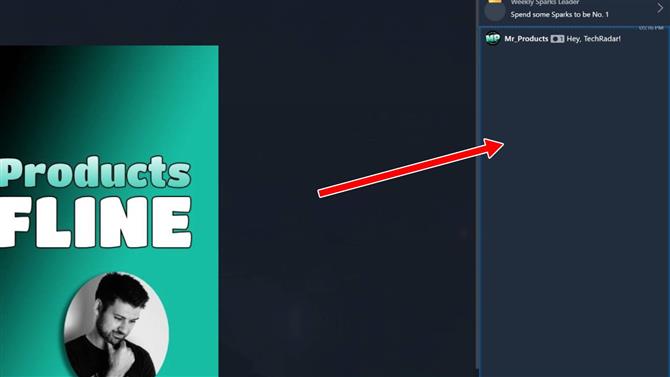
(קרדיט תמונה: מיקסר)
המיקסר ידוע בקהילה הידידותית שלו, כך שתרצה לפקוח עין על עמוד הערוץ שלך כדי לראות מי מגיב ומכוונן.
אתה יכול למצוא את תיבת הצ'ט מימין לחלון הראשי ולהחליף הודעות עם הצופים כמו גם לשתף סמיילים.
אם אתה באמת רוצה לקחת את הזרם שלך לשלב הבא, יש אפשרות להוסיף סצינות ספציפיות ומקורות נוספים ב- OBS Studio. יש עקומת למידה קטנה להתגבר עליה, אך התמורה בכך שיש זרם מקצועי למראה בהחלט שווה את זה.
כיצד להזרים ב- Xbox One
כיצד להזרים ב- Xbox One: תחילת העבודה
עם תמיכת מיקסר מובנית, זה מהיר וקל להזרים ב- Xbox One. כדי להתחיל, לחץ על כפתור מדריך ה- Xbox, עבור אל 'לכידת ושיתוף' בתפריט הניווט המהיר ובחר 'התחל שידור'..
התחל להזרים ב- Xbox One78 ביקורות על לקוחות Walmart ☆☆☆☆☆ Xbox Elite Wireless … Microsoft 179.99 $ הצעה לעסקה Battlefield V bundleXbox One S 1TB קונסולה -… Newegg $ 284.99 הצעה למבצע מומלצתXbox One S 1TB קונסולה – כוכב … Microsoft US $ 299 צפה במבצע של מיקרוסופט Xbox One S NBA 2K19 … BHPhoto 299 $ צפה במבצע הצג מבצעים נוספים אנו בודקים מעל 130 מיליון מוצרים בכל יום כדי לקבל את המחירים הטובים ביותר.
כיצד להזרים במיקסר ב- Xbox One: הגדרת הזרם שלך
מכיוון שמיקסר משתמש בחשבון Microsoft שלך, סביר להניח שכבר תיכנס לחשבון אם תשתמש באותו חשבון ב- Xbox One. אם לא, עקוב אחר ההנחיות שעל המסך כדי להיכנס למיקסר.
לפני שתתחיל לשדר, כדאי לבדוק שהכל מוגדר כפי שאתה רוצה. אתה יכול לשנות את כותרת הזרם שלך (בחר משהו מהנה ומרתק), להפעיל את המיקרופון שלך, לחבר מצלמת רשת או לבחור לשדר שמע מהצ'אט המסיבה שלך. הקדיש זמן להגדרת ההגדרות שלך בדיוק.
כיצד להזרים במיקסר ב- Xbox One: שדר את המשחק שלך
לאחר סיום זה, לחץ על 'התחל שידור', וכדאי לך ללכת. תראה שכבת-על שמראה שאתה חי עכשיו, את מספר האנשים שמתכוונים אליהם וסמלים המראים אם המיקרופון והמצלמה שלך פעילים. החברים שלך ב- Xbox Live יקבלו גם הודעה שאתה זורם אם הם מקוונים, והפרופיל שלך ישקף שאתה משדר את המשחק שלך.
איכות הזרם שלך תהיה תלויה לחלוטין בחיבור האינטרנט שלך, אז יש לזכור אם הזרם שלך נראה מעט מטושטש. נכון לעכשיו אין אפשרות לבחור באיכות שידור רצויה, אך בדרך כלל התוצאות יותר ממספקות. לזרם נאמנות גבוה יותר, אנו ממליצים להשתמש במחשב האישי אם יש לך אחד זמין.
- השג אסדת משחקים חדשה – מחשב המשחק הטוב ביותר 2020
